| Текущее время: Пт апр 19, 2024 7:50 am |
|
Часовой пояс: UTC + 4 часа [ Летнее время ] |
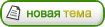 
|
Страница 1 из 3 |
[ Сообщений: 39 ] | На страницу 1, 2, 3 След. |
|
| Автор | Сообщение | |||
|---|---|---|---|---|
| beercooker |
|
|||
|
|
|
|||
| Вернуться к началу | ||||
| beercooker |
|
|||
|
|
|
|||
| Вернуться к началу | ||||
| beercooker |
|
|||
|
|
|
|||
| Вернуться к началу | ||||
| beercooker |
|
|||
|
|
|
|||
| Вернуться к началу | ||||
| beercooker |
|
|||
|
|
|
|||
| Вернуться к началу | ||||
| sasasa |
|
||||
Зарегистрирован: Ср июн 04, 2008 10:46 pm Сообщения: 2635 |
|
||||
| Вернуться к началу | |
||||
| beercooker |
|
|||
|
|
|
|||
| Вернуться к началу | ||||
| beercooker |
|
|||
|
|
|
|||
| Вернуться к началу | ||||
| beercooker |
|
|||
|
|
|
|||
| Вернуться к началу | ||||
| beercooker |
|
|||
|
|
|
|||
| Вернуться к началу | ||||
| beercooker |
|
|||
|
|
|
|||
| Вернуться к началу | ||||
| beercooker |
|
|||
|
|
|
|||
| Вернуться к началу | ||||
| beercooker |
|
|||
|
|
|
|||
| Вернуться к началу | ||||
| beercooker |
|
|||
|
|
|
|||
| Вернуться к началу | ||||
| beercooker |
|
|||
|
|
|
|||
| Вернуться к началу | ||||
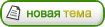 
|
Страница 1 из 3 |
[ Сообщений: 39 ] | На страницу 1, 2, 3 След. |
|
Часовой пояс: UTC + 4 часа [ Летнее время ] |
Кто сейчас на конференции |
Сейчас этот форум просматривают: нет зарегистрированных пользователей и гости: 8 |
| Вы не можете начинать темы Вы не можете отвечать на сообщения Вы не можете редактировать свои сообщения Вы не можете удалять свои сообщения Вы не можете добавлять вложения |